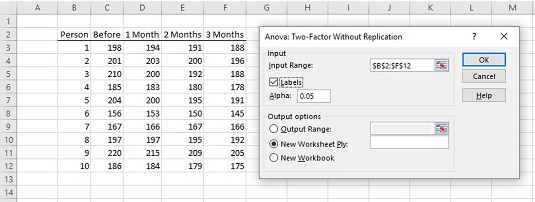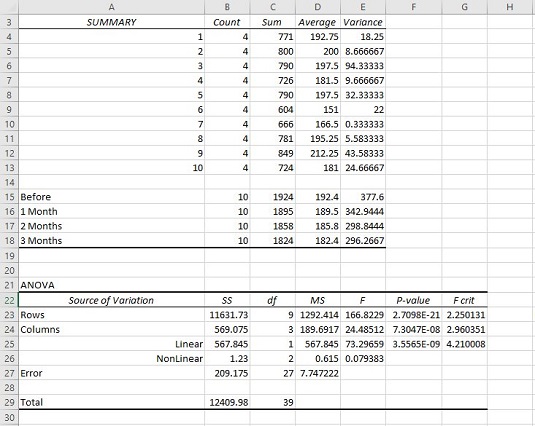Hu h? Er det riktig? To-faktor??? Uten replikering?? Er dette ekte, Excel? Hva handler det om? Her er historien: Hvis du ser gjennom dataanalyseverktøyene for noe som Anova: Single Factor Repeated Measures, finner du det ikke. Verktøyet du leter etter er der, men det gjemmer seg under et annet navn.
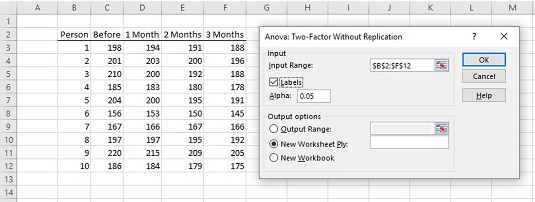
Dialogboksen Anova: Tofaktor uten replikering av dataanalyseverktøy.
Trinnene for å bruke dette verktøyet er:
Skriv inn dataene for hver prøve i en separat datamatrise. Sett etiketten for hver person i en datamatrise.
For dette eksemplet er etikettene for Person i kolonne B. Dataene i før-eksemplet er i kolonne C, dataene i 1-måneders-utvalget er i kolonne D, dataene for 2-måneders-utvalget er i kolonne E, og data for 3-måneders-utvalget er i kolonne F.
Velg DATA | Dataanalyse for å åpne dialogboksen Dataanalyse.
I dialogboksen Dataanalyse blar du nedover Analysis Tools-listen og velger Anova: Two Factor Without Replication.
Klikk OK for å åpne dialogboksen Velg Anova: Two Factor Without Replication.
I Inndataområde-boksen skriver du inn celleområdet som inneholder alle dataene.
For eksempel er dataene i $B$2:$F$12. Legg merke til $-tegnene for absolutt referanse. Merk også - og dette er viktig - Person-kolonnen er en del av dataene.
Hvis celleområdene inkluderer kolonneoverskrifter, velger du alternativet Etiketter.
Overskriftene ble inkludert i intervallene, så boksen ble valgt.
Alpha-boksen har 0,05 som standard. Endre verdien om nødvendig.
I Output Options velger du en alternativknapp for å indikere hvor du vil ha resultatene.
Nytt regnearklag ble valgt slik at Excel ville legge resultatene på en ny side i regnearket.
Klikk OK.
En nyopprettet side åpnes med resultatene fordi New Worksheet Ply ble valgt.
Utgangen har to tabeller: SUMMARY og ANOVA.
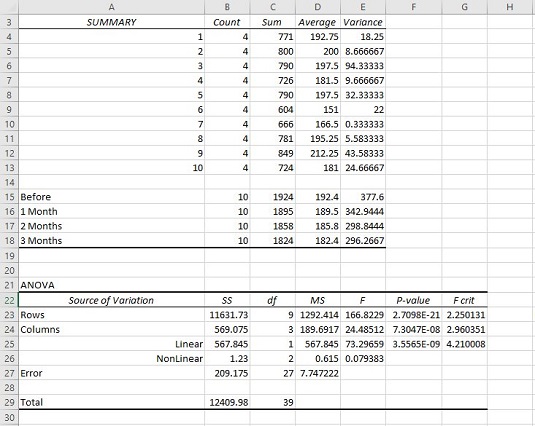
Utdata fra Anova: Tofaktor uten replikeringsdataanalyseverktøy.
SAMMENDRAG-tabellen er i to deler. Den første delen gir oppsummeringsstatistikk for radene. Den andre delen gir oppsummeringsstatistikk for kolonnene. Sammendragsstatistikk inkluderer antall poengsummer i hver rad og i hver kolonne sammen med summer, gjennomsnitt og varianser.
ANOVA-tabellen presenterer summene av kvadrater, df, gjennomsnittlige kvadrater, F, P-verdier og kritiske F- forhold for den angitte df. Tabellen inneholder to verdier for F. En F er for radene, og den andre er for kolonnene. P-verdien er andelen av arealet som F skjærer av i den øvre halen av F- fordelingen. Hvis denne verdien er mindre enn 0,05, avvis H0.
Selv om ANOVA-tabellen inkluderer en F for radene, angår ikke dette deg i dette tilfellet, fordi H0 kun handler om kolonnene i dataene. Hver rad representerer dataene for én person. En høy F betyr bare at folk er forskjellige fra hverandre, og det er ikke nyheter.